はじめに
前回、Vmware FusionPro(以降FusionProと記載)をインストールしました。今回はUbuntu25.04の仮想マシンを作成して、そこにUbuntu25.04のArm版を入れてみたいと思います。前回の記事はこちら。
環境
今回使用するのは以下の環境です。
MacMini
・CPU:M4 Pro
・RAM:64GB
・SSD:外付け(satechi製のdockにssdを搭載)
Ubuntu25.04の入手
まずUbuntu25.04を入手します。なぜかCanonicalの日本語公式サイトにはリンクがない…ので、Ubuntu.comからダウンロードします。

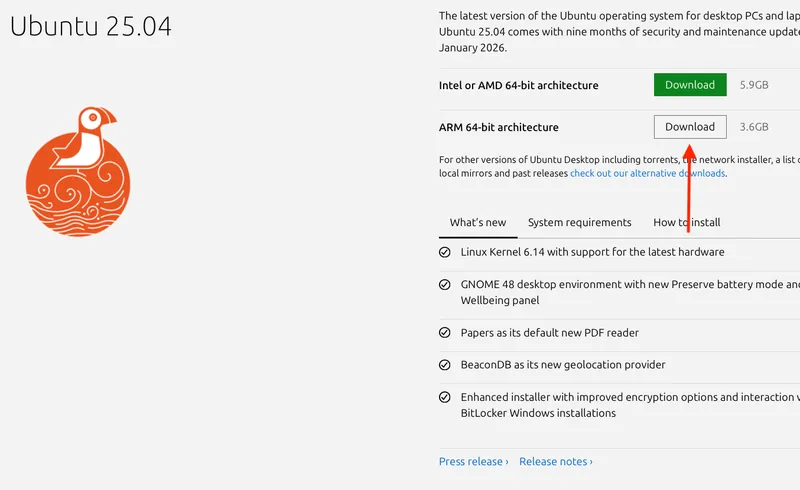
今回使うのはAppleSilicon(ARMベース)のMacなので、”ARM 64-bit architecture”のダウンロードボタンをクリックします。
仮想マシンを作成する
isoファイルがダウンロードできたら仮想マシンを作っていきます。FusionProを起動すると、初回では以下の画面が表示されはずです。ダウンロードしたisoファイルをこの画面にドラッグします。
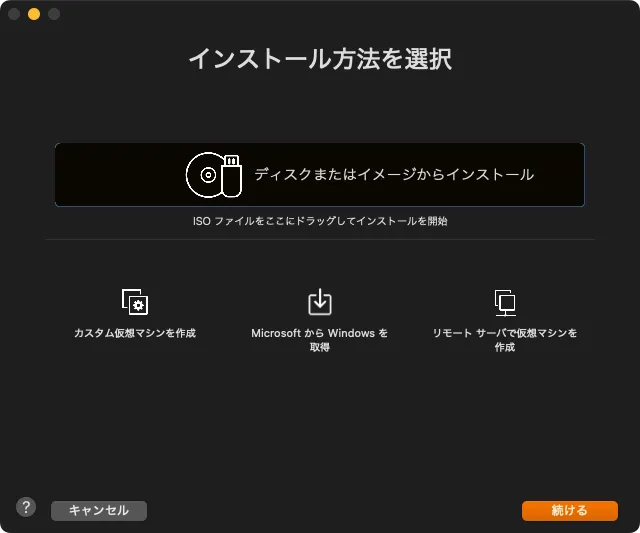
このような画面になるので、続けるをクリックします。
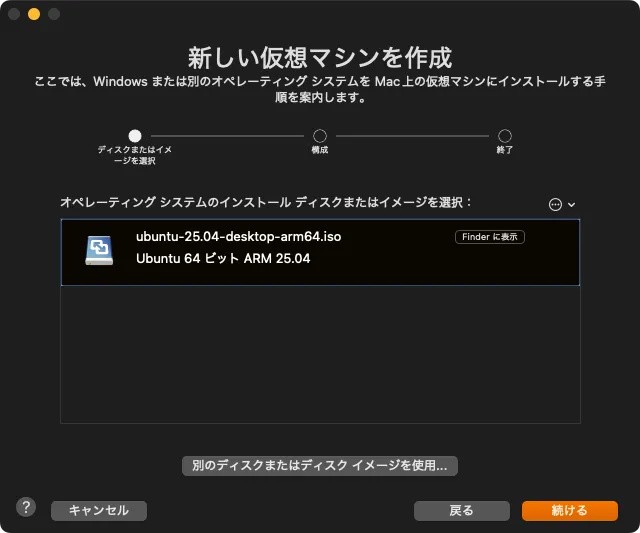
急に終了画面となりますが、ここで画面中央下部にある”設定のカスタマイズ”をクリックします。
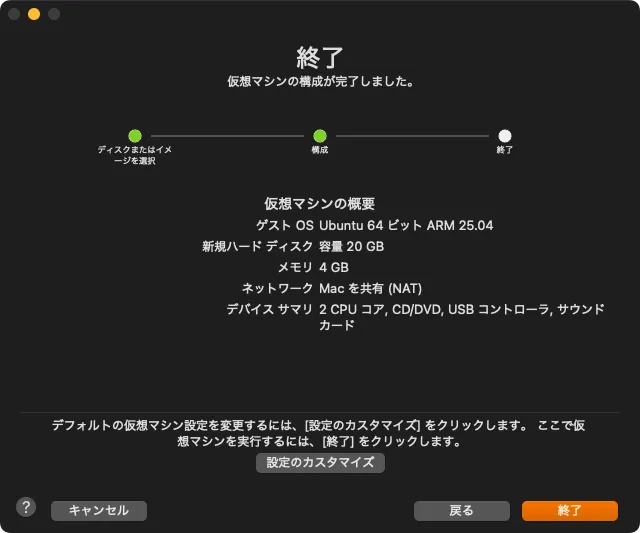
設定ファイルの保存画面が出るため、適当な名前(今回はubuntu25_arm_blogとしています)をつけて保存します。私は外付けssdに仮想マシン用のフォルダを作成しているため、そこに保存しています。
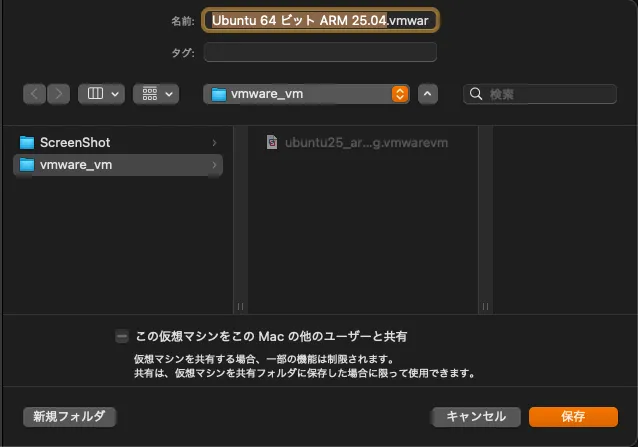
ここまでで仮想マシン自体の作成は終了です。
仮想マシンを設定する
このような画面が開くため、順番に設定をしていきます。
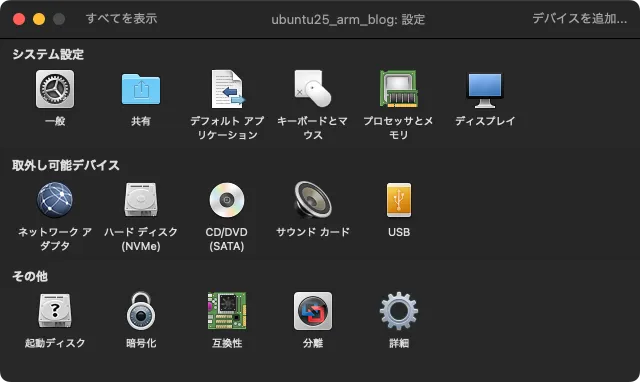
閉じてしまった場合でもメニューバーの仮想マシン→設定や、仮想マシンのメニューバーにあるスパナマークから呼び出せます。
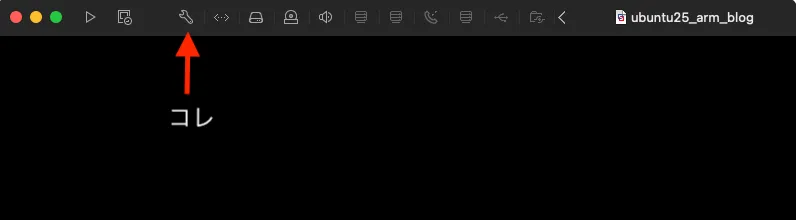
プロセッサとメモリ
プロセッサとメモリの設定から、今回はプロセッサを4コア、メモリを8096MBに設定します。
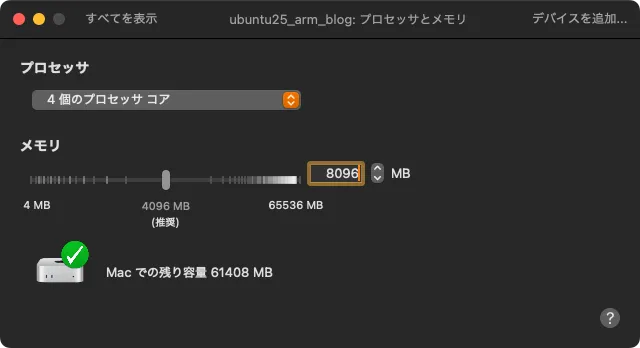
この辺りの設定値はご自身のMacの空き容量と相談する必要があります。多く割り当てるほど仮想マシンは高速に動作しますが、Mac自体の動作は使えるリソースが減るためもっさりします。
例えば、M1以降のmacであれば4コアの割り当ては問題ないでしょうが、メモリが8GBの機種を使っている場合は4096MBあたりで試すのがおすすめです。
※公式推奨は2コア以上のプロセッサ、4GB以上のメモリとなっています。
ストレージ
設定画面からハードディスクを選択して容量を変更します。
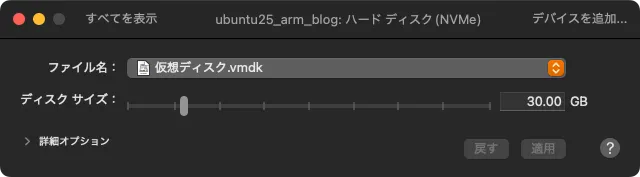
公式の推奨値は25GB以上のようなので、今回はキリよく30GBを割り当てます。数値を変更したら右下の”適用”ボタンをクリックしておきます。
Ubuntu25.04(Arm)のインストール
最低限の設定ができたので仮想マシンを起動してUbuntuのインストールを行います。
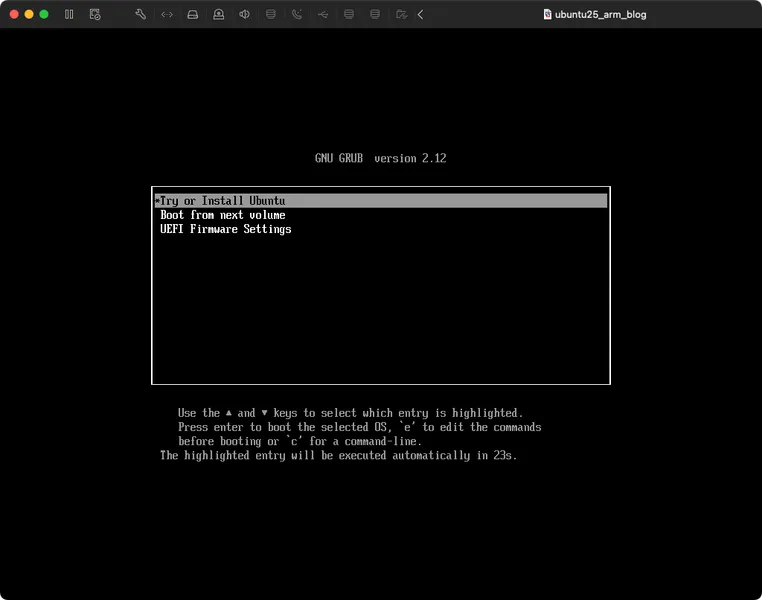
設定画面を閉じ、仮想マシンの画面中央の起動ボタンを押して起動。
Try or Install Ubuntuを選択してEnterキーを押します。
言語設定
しばらく待つと立ち上がり、インストール画面が表示されます。
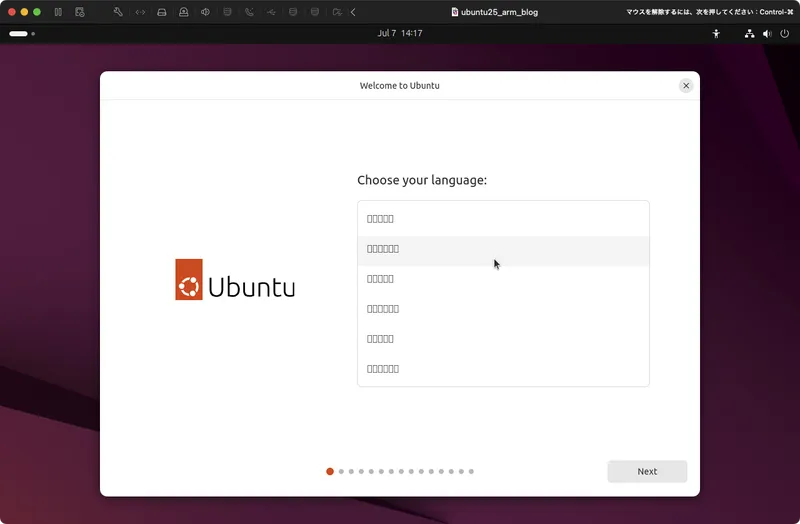
スクロールしていくと日本語があるはずなのですが。。。文字化けしてしまうようです。
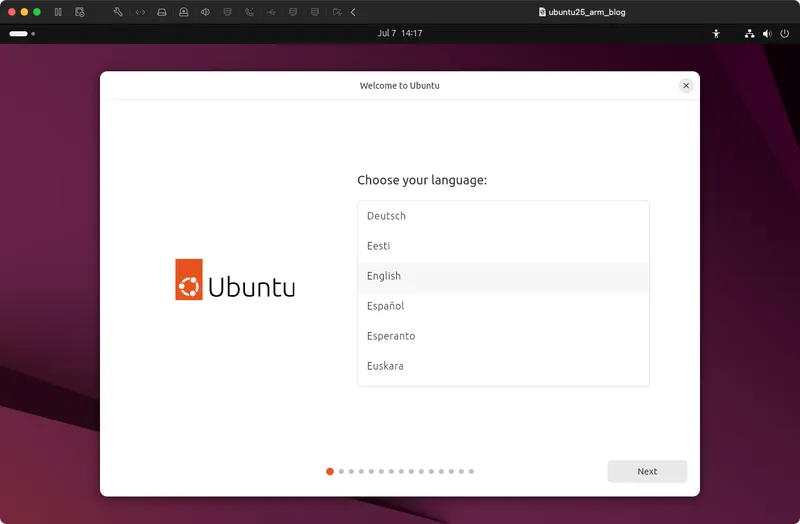
今回は英語で進めます。
英語を選択した状態でNextをクリックします。
アクセシビリティ
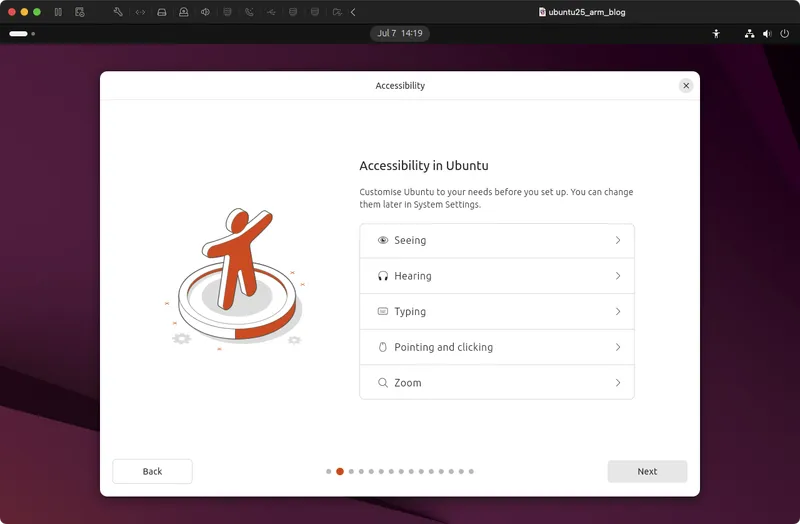
アクセシビリティの設定ができますが、今回は設定しません。Nextをクリックします。
キーボード配列の設定
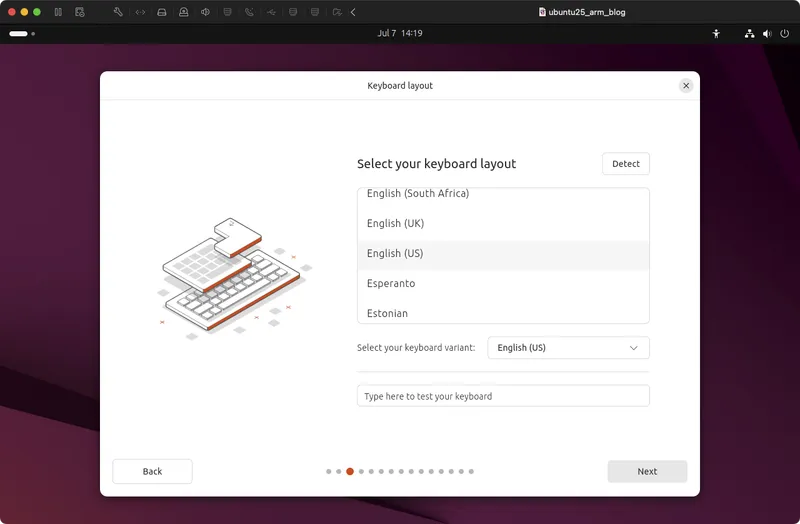
次はキーボードの選択画面が表示されます。使っているキーボードに合わせて設定しましょう。
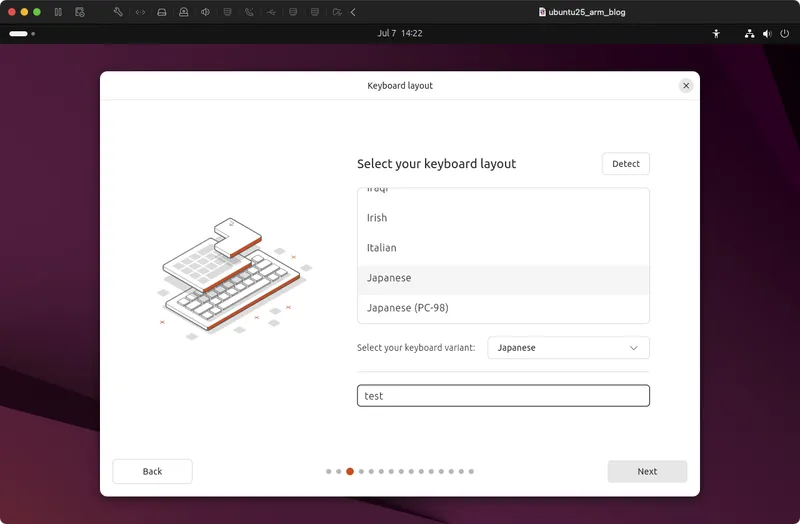
私はJIS配列(いわゆるフツーの日本語配列)のhhkbを使っているため、それに合わせて設定します。キーボードに関してはまた記事にしたいなぁ。。。
テスト用の入力欄で、正しく打てることを確認できたらNextをクリック。
インターネット接続の設定
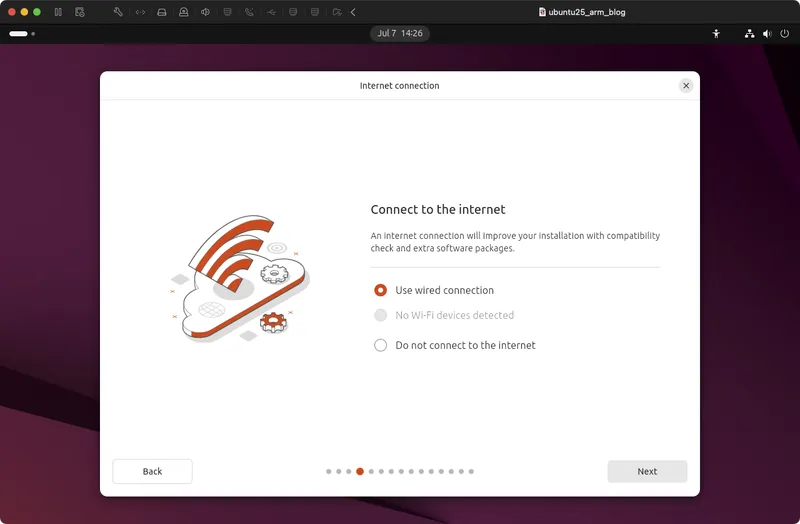
ネットワークに接続するかどうか聞かれます。今回はデフォルトのUse wired connectionを使用します。Nextをクリックします。
インストール方法の選択
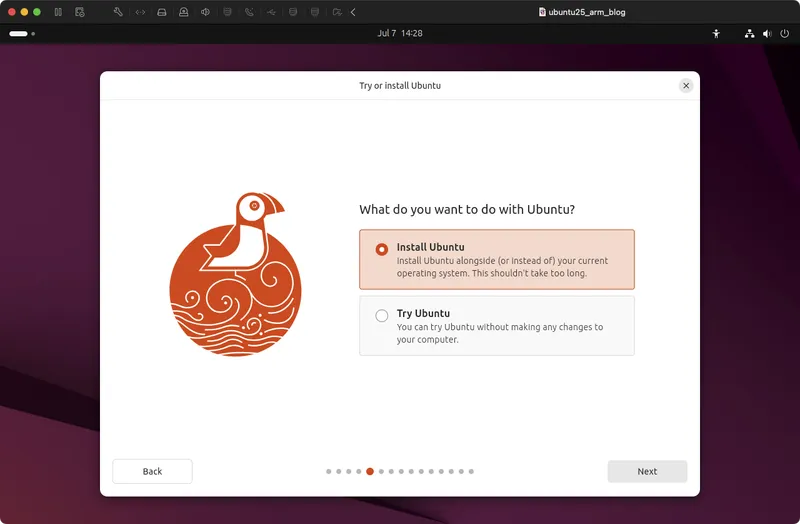
鳥さんが出てきました。Install Ubuntuを選択してNextをクリックします。
インストールするソフトウェアの設定
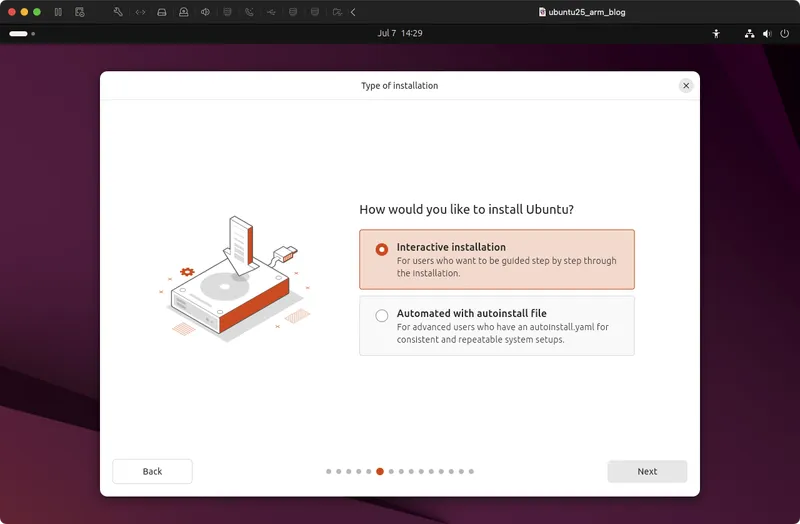
Interactive installation(対話式インストール)を選択します。Nextをクリックします。
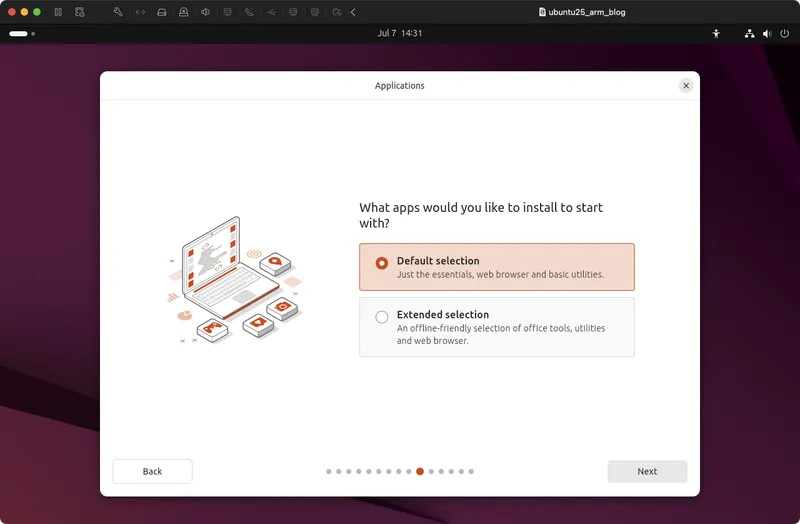
インストールするアプリについて確認されます。今回はお試しなのでDefault selectionで進めます。
Nextをクリックします。
Extended selectionではLibre officeなどのオフィスソフトやツールがインストールできます。後から必要なものを追加することも可能です。
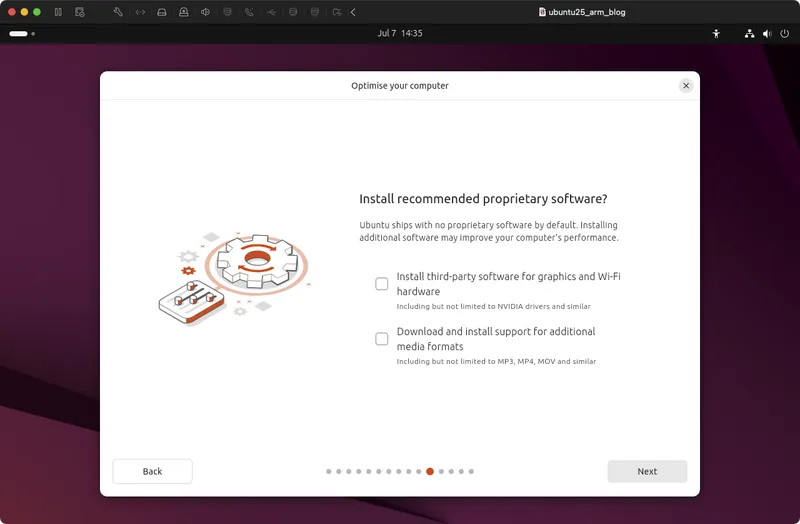
プロプライエタリなソフトをインストールするか確認されます。今回はチェックを入れずにNextをクリックします。
パーテイション・ファイルシステムの設定
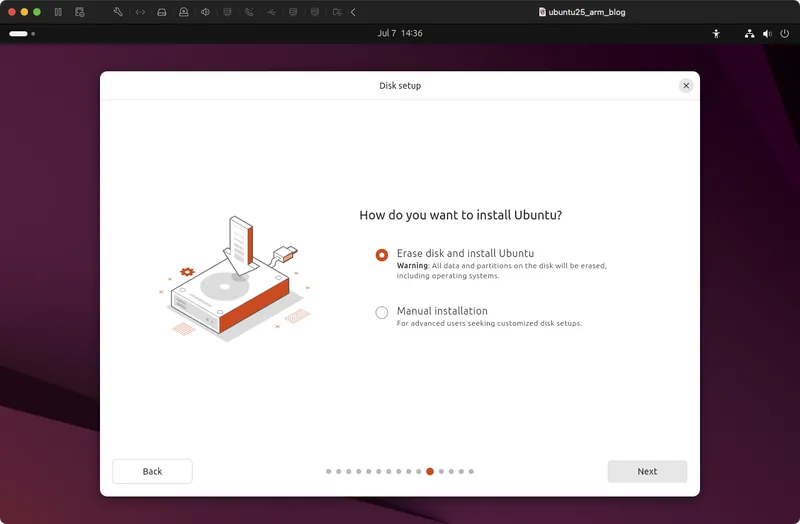
インストール時にディスクを削除するか、自分でパーティションを管理するか選べます。
今回は新規の仮想マシンに新規の仮想HDDを作成しており、仮想HDD内を削除しても本体のMacには影響しない(そもそも何も入ってない)ので、Erase disk and install Ubuntu(削除してインストール)を選択しNextをクリックします
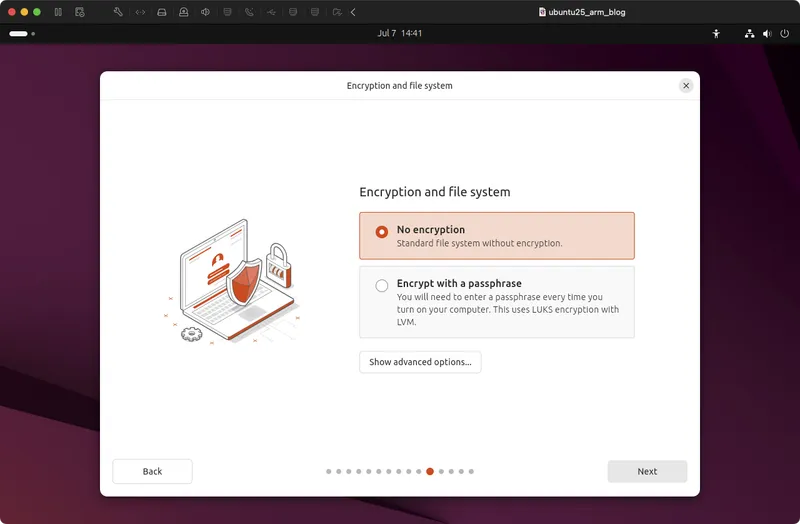
ファイルシステムの暗号化について確認されます。今回はNo encryption(暗号化しない)を選択しNextをクリックします。
アカウントの設定
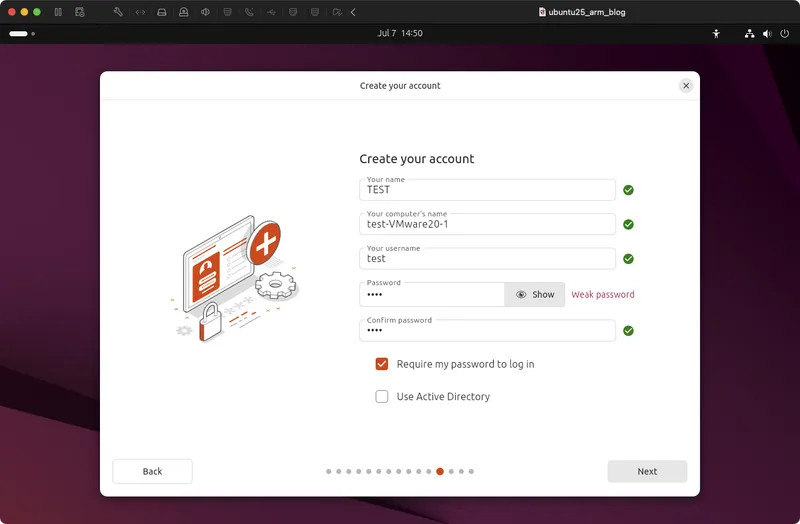
アカウント名などの設定を聞かれます。お好みの
アカウント名
PC名
ユーザーネーム
パスワード
パスワード(再度入力)
を決めてください。入力したらNextをクリックします。
タイムゾーンの設定
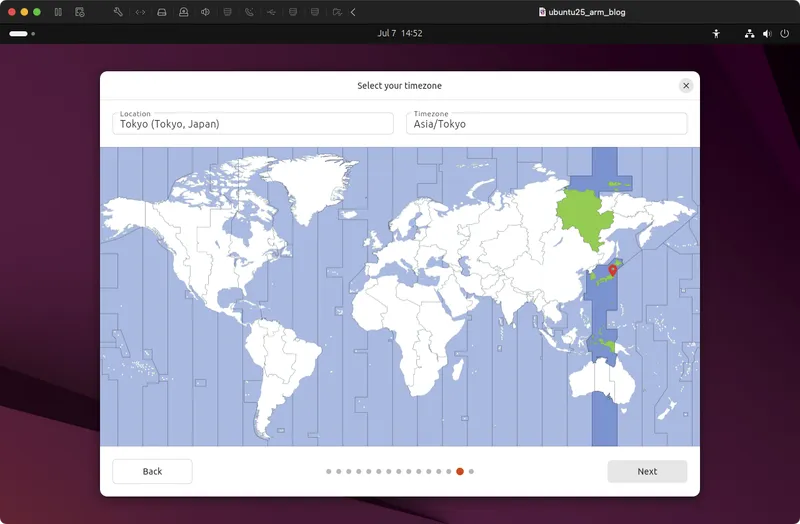
次にタイムゾーンの設定画面になります。キーボードをJapaneseにしたからか、Tokyoが選択されているので、このままNextをクリックします。
インストール開始
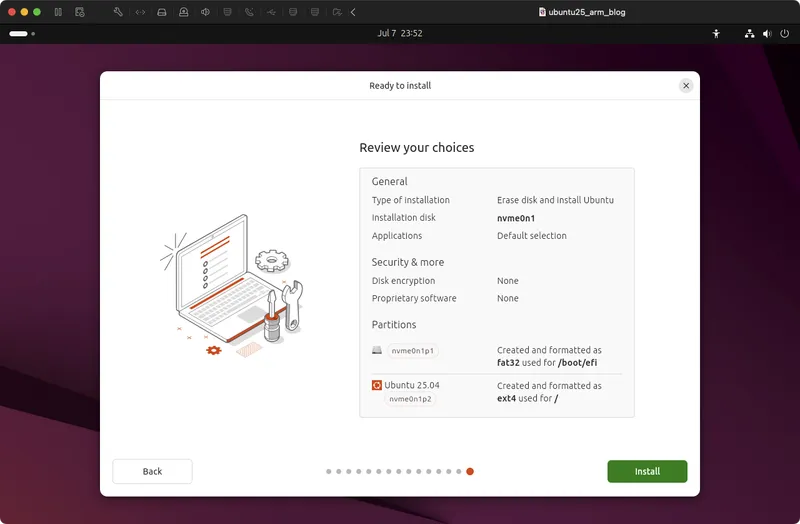
最後に確認画面が表示されます。問題なければInstallをクリックします。
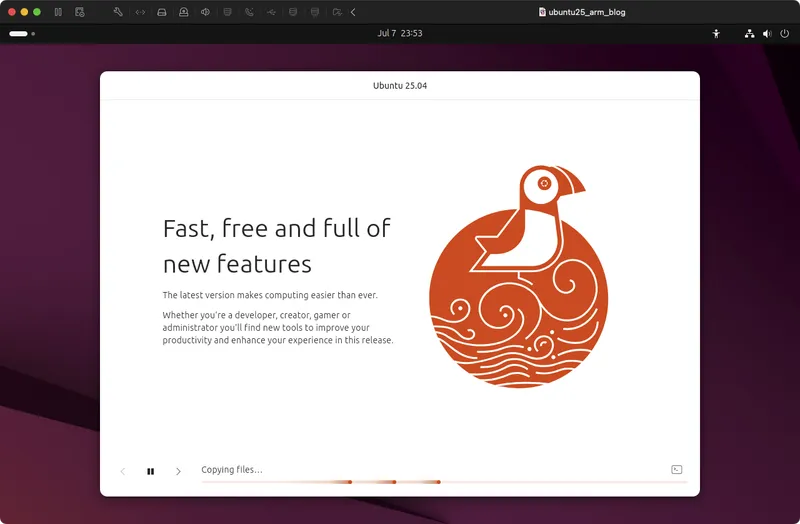
インストール画面となるので、完了するまでしばらく待ちましょう。
インストール完了〜再起動
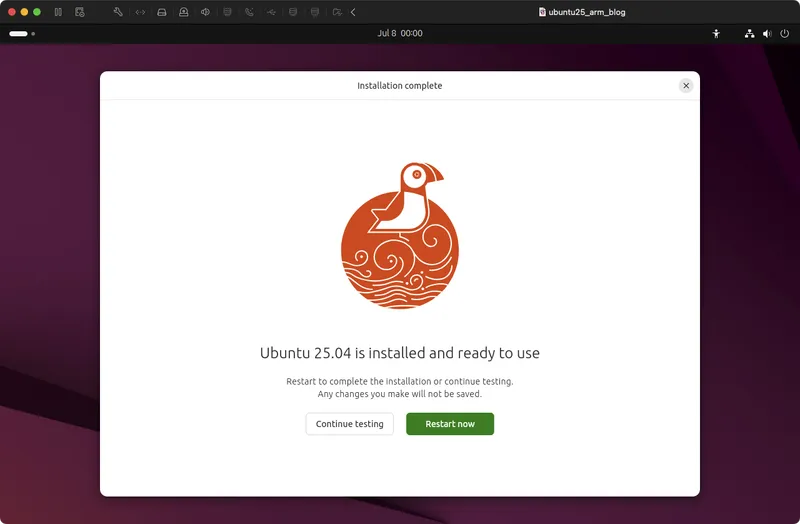
インストールが完了すると上記のような画面となります。今はインストール用のisoファイルから起動している状態なので、再起動して先ほどインストールしたUbuntuを起動しましょう。
Restart nowをクリックして仮想マシンを再起動します。
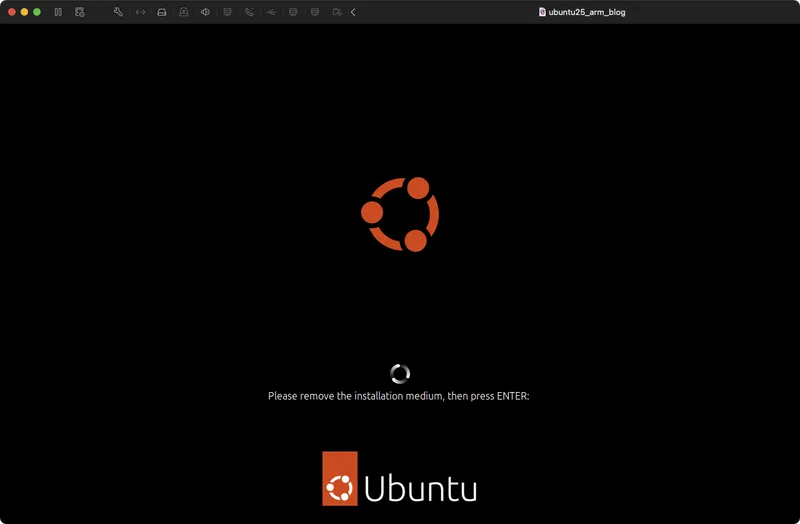
“Please remove the installation medium. then press ENTER”と表示されます。インストールに使うメディアを外してエンターキーを押せということです。繋いだままだと、次回起動する際にもインストール画面から始まってしまうことがあるためです。

ここまで来るとログイン画面が表示されるので、設定したパスワードを使ってログインします。
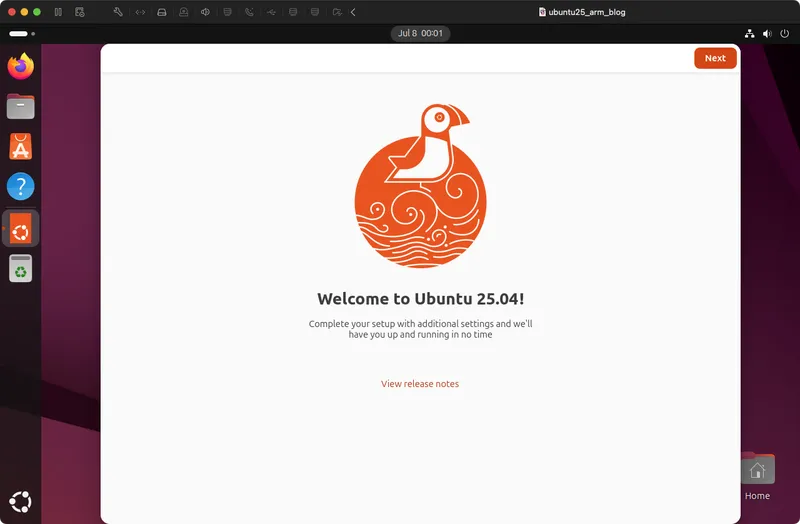
デスクトップが表示されればインストール完了です。お疲れ様でした😎
まとめ
今回はFusion Proに仮想マシンを作成してUbuntu 25.04をインストールしてみました。インストール時に日本語が選択できなかったのが想定外でしたが(フォントでも欠けてるのかな?)、無事に動いて安心しました。次回は日本語化したり、中身を見ていきたいと思います。
↓もしよければ、この辺りのハートマークをクリックして”いいね”していってください!


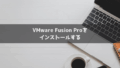

コメント